Bruks- og feilsøkingsveiledning for dell Bluetooth Travel Mouse MS700 mobil trådløs mus
Summary: Informasjon om Dell Bluetooth Travel Mouse MS700. Du kan se hver del for å lære mer om funksjonene til Dell Bluetooth Travel Mouse MS700 og hvordan du bruker den.
Instructions
Innholdsfortegnelse:
- Hva er i Dell Bluetooth Travel Mouse MS700
- Musens funksjoner
- Konfigurere musen
- Parkoble den trådløse musen
- Feilsøking
- Tilleggsinformasjon

(Figur 1 – Dell Bluetooth Travel Mouse – MS700 – svart)
Hva er i Dell Bluetooth Travel Mouse MS700
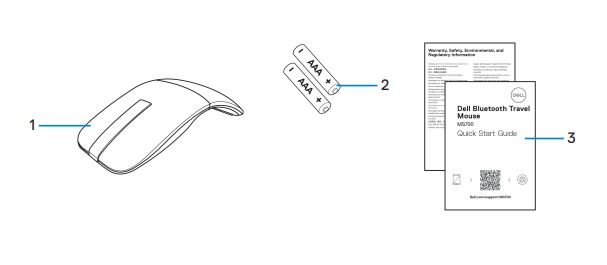
(Figur 2 – Innhold i esken med Dell Bluetooth Travel Mouse MS700)
| 1 | Mus | 2 | AAA-batterier (2) |
| 3 | dokumenter |
Musens funksjoner

(Figur 3 – Dell Bluetooth Travel Mouse MS700 sett ovenfra)

(Figur 4 – Dell Bluetooth Travel Mouse MS700 sett fra undersiden)
Produktfunksjoner – topp- og bunnvisning
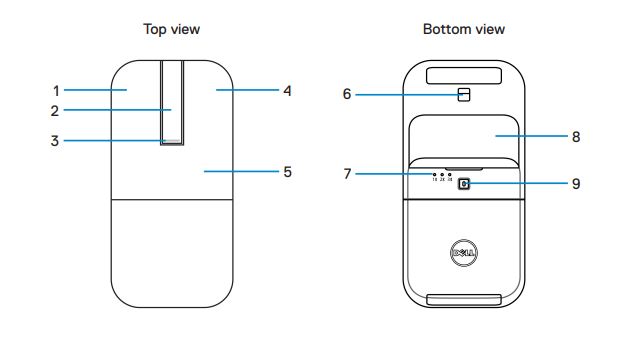
(Figur 5 – Topp- og bunnvisning)
| 1 | Venstre knapp | 2 | Rulle med berøringsstripe |
| 3 | LED-lampe for strøm/batteri | 4 | Høyre knapp |
| 5 | Tastplate | 6 | Optisk sensor |
| 7 | Led-lamper for Bluetooth-kanal | 8 | Batterideksel (magnetisk) |
| 9 | Bluetooth-parkoblingsknapp |
Konfigurere musen
- Finn sporet nederst på batteridekselet. Lirk for å åpne batteridekselet ved hjelp av fingertuppen.
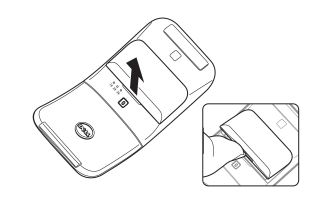
- Skyv, og lås opp låsen for batterirommet.
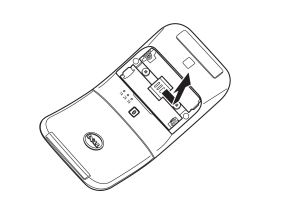
- Sett AAA-batteriene inn i batterirommet.

- Skyv, og lås låsen for batterirommet.

- Sett batteridekselet tilbake på plass.
Strømlampen aktiveres umiddelbart når musen er slått på. Slå den av etter tre sekunder.
Slå av musen
Roter bakre tastplate mot klokken for å slå av musen.
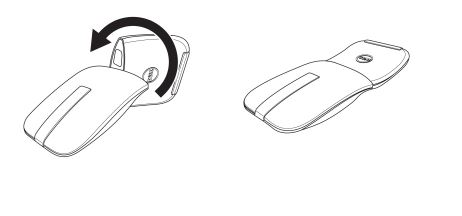
(Figur 6 – Slå av musen)
Parkoble den trådløse musen
Parkoble den trådløse musen ved hjelp av Dell Pair
Dell Pair støtter følgende:
- Finn Dell-enheter som mus og tastatur når de er innenfor oppdagingsområdet.
- Parkoble enheter sømløst via Bluetooth.
Dell Pair leveres forhåndsinstallert på utvalgte Dell-datamaskiner. Hvis du vil ha mer informasjon om listen over Dell Pair-kompatible enheter, kan du se Hva er Dell Pair?.
Brukergrensesnitt
- Plasser den trådløse musen i nærheten av datamaskinen. Trykk deretter på knappen for Bluetooth-parkobling for å bytte til første parkoblingsmodus.
- Trykk på knappen for Bluetooth-parkobling i tre sekunder. Kontroller at den første BLUETOOTH-kanallampen blinker hvitt, noe som indikerer at Bluetooth-parkoblingen startes.
- Dell-par dukker opp et varsel når en enhet som støtter oppdaging av Dell Pair, slås på og nærmer seg datamaskinens Bluetooth-oppdagingsområde for første gang. Klikk på Pair (Par) for å fortsette med sømløs paring av enheten ved hjelp av Bluetooth.
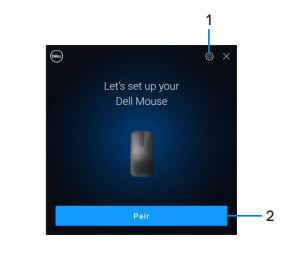
(Figur 7 – Dell Pair)
| 1 | Innstillinger for Dell-parkobling | 2 | Parkoble-knappen for å starte parkobling ved hjelp av Bluetooth |
Parkoble den trådløse musen ved hjelp av Swift Pair
- Skriv inn Bluetooth i Windows Search.
- Klikk på Bluetooth og andre enhetsinnstillinger. Vinduet Settings (Innstillinger ) vises.
- Kontroller at avmerkingsboksen Show notifications to connect using the Swift Pair (Vis varsler om tilkobling ved hjelp av Rask paring) er valgt.
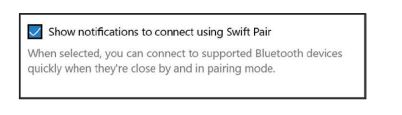
- Kontroller at Bluetooth er slått på.
- Plasser den trådløse musen i nærheten av datamaskinen. Trykk deretter på knappen for Bluetooth-parkobling for å bytte til første parkoblingsmodus.
- Trykk på knappen for Bluetooth-parkobling i tre sekunder. Kontroller at den første BLUETOOTH-kanallampen blinker hvitt, noe som indikerer at Bluetooth-parkoblingen startes.
- Vinduet New Dell Bluetooth Travel Mouse MS700 found (Fant ny Bluetooth-reisemus) vises . Klikk på Connect (Koble til ), og bekreft parkoblingsprosessen både på den trådløse musen og datamaskinen.
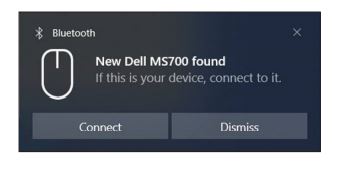
Parkoble den trådløse musen ved hjelp av Bluetooth
Den trådløse Dell-musen kan sammenkobles med den Bluetooth-aktiverte datamaskinen. Du kan pare og veksle mellom en bærbar PC, en stasjonær PC og en kompatibel mobil enhet.
- Trykk på knappen for Bluetooth-parkobling for å bytte til første parkoblingsmodus.
- Trykk på knappen for Bluetooth-parkobling i tre sekunder. Kontroller at den første BLUETOOTH-kanallampen blinker hvitt, noe som indikerer at Bluetooth-parkoblingen startes.
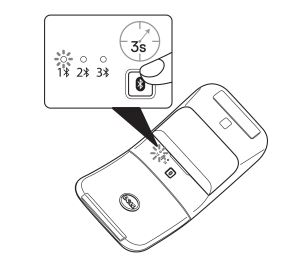
- Parkoble musen med den Bluetooth-aktiverte datamaskinen.
- Velg Start > Settings (Start innstillinger) > Bluetooth og andre enheter > Legg til Bluetooth eller annen enhet > Bluetooth
- Velg Dell Bluetooth Travel Mouse MS700 og deretter Done (Ferdig).
Merk: Hvis Dell Bluetooth Travel Mouse MS700 ikke er oppført, må du kontrollere at parkoblingsmodus er aktivert på musen. - Bekreft parkoblingsprosessen på både musen og datamaskinen.
Den første LED-lampen for Bluetooth-kanalen lyser hvitt i noen sekunder for å bekrefte parkoblingen, og deretter slås lampen av. Når sammenkoblingen av musen og datamaskinen er fullført, kobles musen automatisk til datamaskinen når Bluetooth er aktivert, og begge enhetene er innenfor Bluetooth-rekkevidden.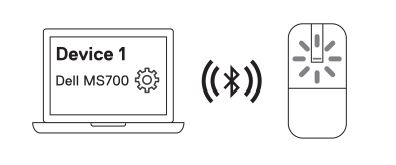
Parkoble flere enheter med Bluetooth-musen
Parkoble musen med en annen Bluetooth-aktivert enhet:
- Trykk to ganger på knappen for Bluetooth-parkobling for å bytte til den andre parkoblingsmodusen.
- Trykk på knappen for Bluetooth-parkobling i tre sekunder til den andre BLUETOOTH-kanallampen blinker hvitt. Led-lampen for Bluetooth-kanalen blinker hvitt i ett til to minutter, noe som indikerer at musen er i Bluetooth-kringkastingsmodus.
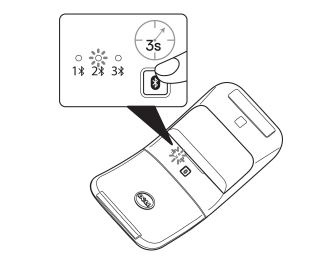
- Skriv inn Bluetooth i Windows Search.
- Klikk på Bluetooth og andre enhetsinnstillinger. Vinduet Settings (Innstillinger ) vises.
- Klikk på Bluetooth og andre enheter.
- Kontroller at Bluetooth er slått på.
- Klikk på Legg til Bluetooth eller en annen enhet. Dialogboksen Legg til en enhet vises. Enhetene som oppdages, vises på skjermen på den andre enheten.
- Klikk på Dell Bluetooth Travel Mouse MS700 fra listen over enheter.
- Klikk på Done (Ferdig ) for å fullføre Bluetooth-parkoblingen på enheten.
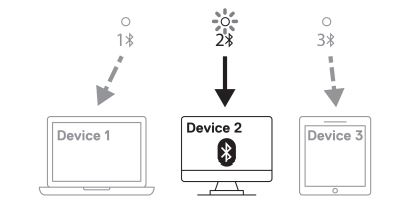
Parkoble musen med en tredje Bluetooth-aktivert enhet.
- Trykk to ganger på knappen for Bluetooth-parkobling for å bytte til den andre parkoblingsmodusen.
- Trykk på knappen for Bluetooth-parkobling i tre sekunder til den andre BLUETOOTH-kanallampen blinker hvitt. Led-lampen for Bluetooth-kanalen blinker hvitt i ett til to minutter, noe som indikerer at musen er i Bluetooth-kringkastingsmodus.
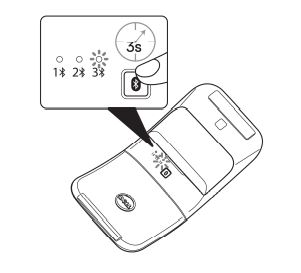
- Skriv inn Bluetooth i Windows Search.
- Klikk på Bluetooth og andre enhetsinnstillinger. Vinduet Settings (Innstillinger ) vises.
- Klikk på Bluetooth og andre enheter.
- Kontroller at Bluetooth er slått på.
- Klikk på Legg til Bluetooth eller andre enheter. Dialogboksen Legg til en enhet vises. Enhetene som oppdages, vises på skjermen på den andre enheten.
- Klikk på Dell Bluetooth Travel Mouse MS700 fra listen over enheter.
- Klikk på Done (Ferdig ) for å fullføre Bluetooth-parkoblingen på enheten.
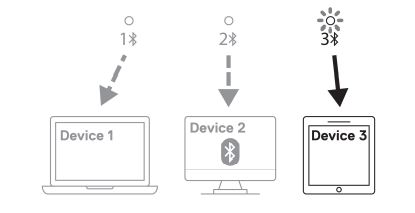
Bytte mellom sammenkoblede enheter
Trykk gjentatte ganger på knappen for Bluetooth-parkobling på musen for å bytte til nødvendig parkoblingsmodus (identitet A, identitet B eller identitet C). Musen kobles til den sammenkoblede enheten på nytt.
Feilsøking
| Problemer | Mulige løsninger |
|---|---|
| Musen fungerer ikke. |
|
| Musepekeren beveger seg ikke, eller musens venstre eller høyre knapp fungerer ikke. |
|
| Knappen for Bluetooth-parkobling fungerer ikke. |
|
Tilleggsinformasjon
Finn ut hvordan du bruker og feilsøker problemer med musen som du bruker med datamaskinen din. Hvis du trenger hjelp, kan du finne informasjon om feilsøkingstrinn, veiledninger og relevante støttevideoer.
Hvis du vil se brukerveiledningen for Dell Bluetooth Travel Mouse MS700, går du til brukerhåndboken for Dell Bluetooth Travel Mouse MS700 på Internett og trykker eller klikker på Vis PDF til høyre for brukerveiledningen for musen, som du finner i delen Håndbøker og dokumenter.